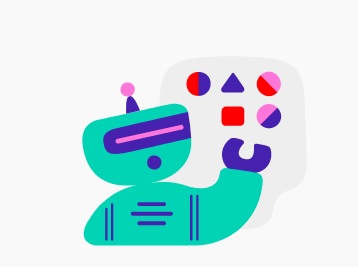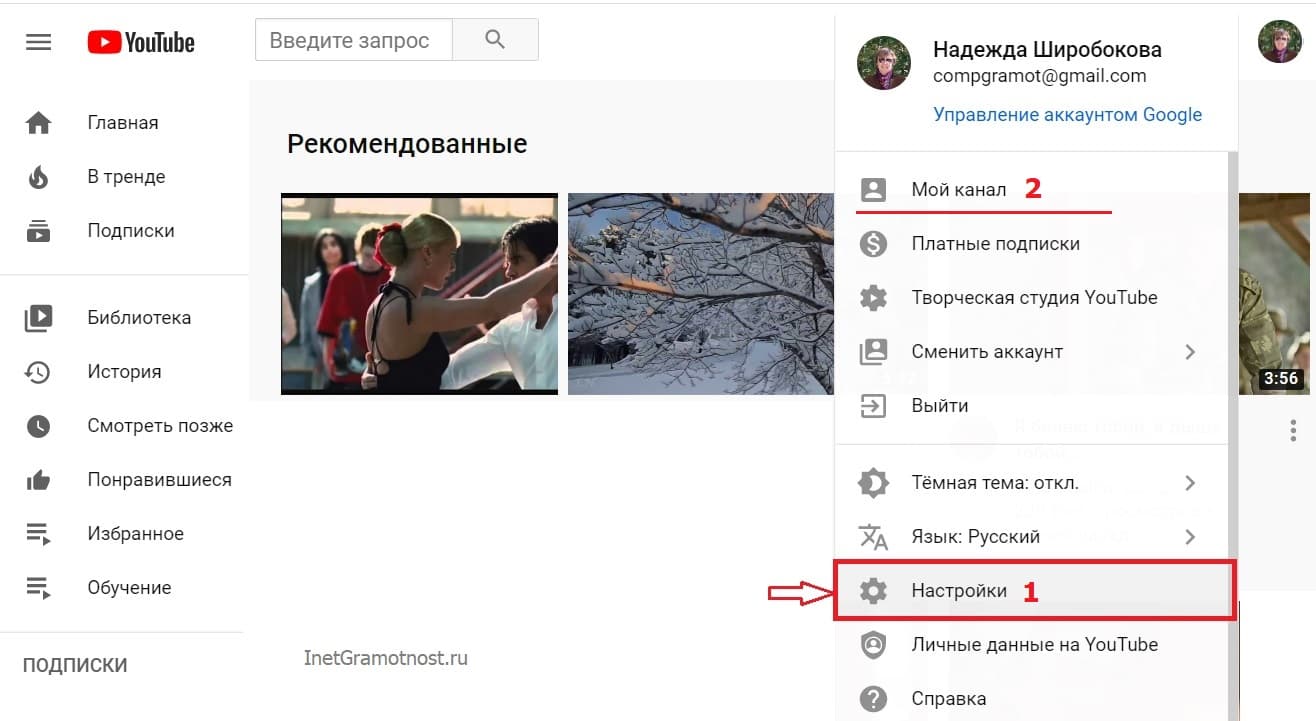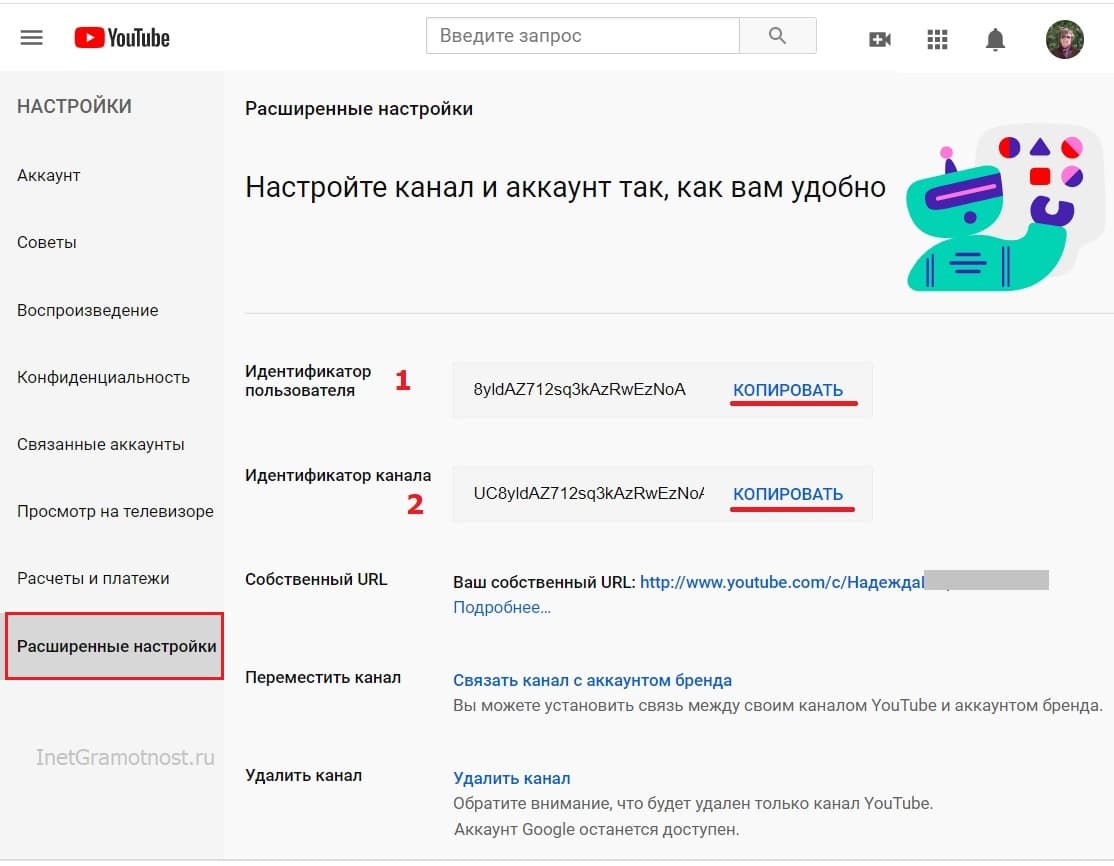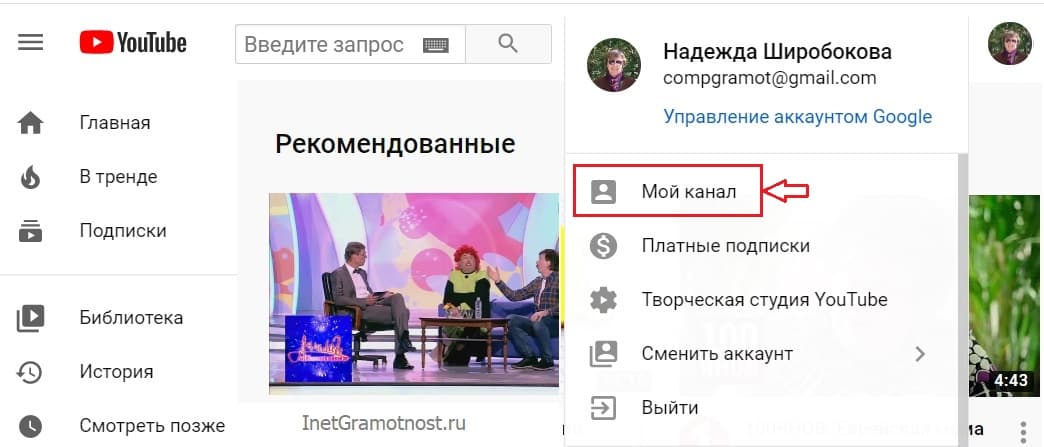Download Article
Locate your unique YouTube URL with this quick and easy guide
Download Article
- Using a Phone or Tablet
- Using a Computer
- Q&A
- Tips
|
|
|
Do you need to find your YouTube channel link? YouTube channels can have more than one URL that can direct someone to your channel’s homepage. There are ID-based Channel URLs, which have unique numbers and letters, and handle URLs, which contain your unique handle. Luckily, these URLs can be found with a few simple steps. This wikiHow will show you how to find the direct URL to your YouTube channel on a computer, phone, or tablet.
Things You Should Know
- You can use an ID-based Channel URL or a Handle URL to share your YouTube channel.
- On mobile, tap your profile photo, then tap “Your channel”. Tap the three dots icon, then “Share”. Copy the link and paste it into another app.
- On computer, click your profile photo. Click “YouTube Studio” → “Customization” → “Basic info”. Scroll down to find your Channel URL and Handle URL.
-
1
Open the YouTube app. This is the icon of a red rectangle with a white triangle inside. You’ll usually find it on the home screen or in the app drawer.
- YouTube is available for iOS in the App Store and for Android in the Google Play Store. Be sure your app is updated.
-
2
Tap your profile photo. It’s at the top-right corner of the screen. A menu will expand.
- If you aren’t already logged in, tap Sign in to do so now, or create a Google account. You must have an active YouTube channel set up in order to view your URL.
- A new page will open.
Advertisement
-
3
Tap Your channel. It’s near the top of the menu, underneath your account name. You’ll see your channel’s homepage.
-
4
Find your Channel URL. This is the standard URL that YouTube channels use. This contains a unique channel ID with numbers and letters.
- Tap the ⁝ icon in the top-right corner of the screen.
- Tap Share. This will open the Share menu.
- Tap Copy link. You can also select an app to directly share the link.
- Tap the place where you want to paste the URL.
- Tap Paste.
-
5
Find your Handle URL. A Handle URL is automatically created when you change your handle. Your handle is the username followed by an @, such as @handle.
- Tap the About tab at the top-right corner of the screen. You will see your Handle URL underneath More info.
- Tap the link. This will open the Share menu.
- Tap Copy link. You can also select an app to directly share the link.
- Tap the place where you want to paste the URL.
- Tap Paste.
Advertisement
-
1
Navigate to YouTube in a web browser. If you’re not already signed into your YouTube account, click SIGN IN at the top-right corner of the screen to do so now.[1]
- You must have an active YouTube channel to view your URL. If needed, you can make a YouTube channel.
-
2
Click your profile photo. It’s at the top-right corner of the page.
- A drop-down menu will open.
-
3
Click YouTube Studio. This will open a new page.
-
4
Click Customization. This will be in the left panel, underneath Monetization.
-
5
Click Basic info. This is the third tab, underneath the Channel customization header.
-
6
Find your Channel URL. This is the standard URL that YouTube channels use. This contains a unique channel ID with numbers and letters.
- The URL can be found underneath the Channel URL header, below the Description box.
- Click the overlapping rectangles icon to quickly copy the link to your clipboard.
- Click the place you want to paste to URL, then press CTRL + V or right-click and select Paste.
-
7
Find your Handle URL. A Handle URL is automatically created when you change your handle. Your handle is the username followed by an @, such as @handle.
- The URL can be found underneath the Handle header, below your current handle. This is also where you can change your channel name.
- Highlight the URL underneath the handle field.
- Press CTRL + C or right-click and select Copy.
- Click the place you want to paste to URL, then press CTRL + V or right-click and select Paste.
Advertisement
Add New Question
-
Question
Where is the clipboard on YouTube?
There is no clipboard on YouTube; the clipboard is a small area of your computer’s memory that stores the last item you’ve cut or copied prior to you pasting it elsewhere.
Ask a Question
200 characters left
Include your email address to get a message when this question is answered.
Submit
Advertisement
-
Did you know wikiHow offers a variety of coupons and promo codes for a wide variety of computer equipment? Check out our coupon site for tons of money-saving deals on your next upgrade.
Thanks for submitting a tip for review!
Advertisement
About This Article
Article SummaryX
1. Open YouTube.
2. Tap your profile photo.
3. Tap My channel.
4. Tap the three-dot menu.
5. Tap Share.
6. Tap Copy link.
Did this summary help you?
Thanks to all authors for creating a page that has been read 368,050 times.
Is this article up to date?
|
Как взять ссылку на свой аккаунт Ютуб (YouTube)? Где взять ссылку на свой аккаунт Ютуб (YouTube)? Ответом на вопрос где взять ссылку на свой аккаунт Ютуб (YouTube) будет такой ответ – ссылка находится на сайте (странице) YouTube. Что бы найти YouTube , задаем это слово в поиске, затем заходит на сам сайт. Заходим, если нет автоматического входа, в свой аккаунт. В верхнем правом углу есть картинке или лого, что вы там себе устанавливали, жмите на нее, и выйдет строчки с перечнем : “мой канал”, открываем. А сама ссылка на ваш профиль будет находиться в адресной строке в самом верху. Если вам потребуется сохранить ссылку на свой профиль в Ютубе (YouTube), вы выделяете ее, копируете и вставляете в сообщение или в письмо. система выбрала этот ответ лучшим Ладлен 4 года назад Если у вас есть свой канал ( профиль) на Ютуб, то найти ссылку очень просто. Надо зайти в свой профиль на Ютуб и примерно так это выглядит. И в правом верхнем углу рисунка вы и найдете необходимую ссылку. Таких вариантов несколько. Первый – зайти на свой канал, нажав на аватарку сверху справа и выбрав пункт Мой канал, и взять там ссылку из адресной строки. В таком случае мы будем видеть некий набор букв и цифр. Или же перейти на свой канал через любое свое видео. Можно поступить иначе. Прописать ссылку вручную – www.youtube.com/user/название канала. Вот только это не всегда работает. Поскольку название канала, указанное в адресной строке и отображенное на канале может отличаться. Можно также получить эти же данные через настройки. Зайти в раздел Общая информация в Настройках аккаунта и взять там идентификатор канала YouTube. Это и есть данный непонятный набор букв и цифр. M e l i s s a 4 года назад Ссылку на свой профиль из Ютуб очень легко взять, открываете свой канал, нажимаете кнопочку мой канал и то что написано в браузерной строке копируете это и есть адрес ссылки. С нынешним интерфейсом очень просто добыть ссылку как на свой канал, так и на каждое свое видео. Так же в настройках канала вы можете переименовать канал, что бы сделать красивое название, тогда вместо всяких цифр и букв будет ссылка ваша, например название вашего канала или то, что вы придумаете. владсандрович 4 года назад Самый доступный вариант, за счет которого вы можете получить для себя ссылку со своего профиля на Ютубе это: Первым делом, вам необходимо будет скопировать вашу ссылку на адресной строке в браузере. Осуществляется данное действие, за счет щелчка правой кнопки мышки, а затем когда ссылка будет выделена, вам нужно будет активировать команду – скопировать ссылку. tata64 5 лет назад Чтобы найти ссылку на свой профиль в YouTube все очень просто. Для начала нужно зайти (открыть) свой аккаунт. Потом кликнуть левой кнопкой мыши на адресную строку в браузере так, чтобы выделился весь адрес на ваш профиль (аккаунт) в YouTube, который там будет написан.Затем кликнуть правой кнопкой мыши на адресную строку в браузере и скопировать ссылку. -Irinka- 4 года назад Найти ссылку на свой канал в видеохостинге Ютуб не сложно, если осуществить вход через браузер. Для того, чтобы скопировать ссылку, необходимо курсор мышки поставить в адресную строку браузера, выделить всё содержимое и скопировать. Красное облако 4 года назад Вариантов не один, зайдите в свой профиль на этом сайте (Ютуб). Далее, просто скопируйте ссылку в адресной строке браузера. Щелчок правой кнопкой мыши и далее скопировать ссылку. Или же выделить, затем скопировать, смотря какой браузер и какие настройки. Есть и иные варианты, но по моему, этот самый простой. Заходим на свой ютуб канал, вверху браузера, в адресной строке видим ссылку, копируем её, для этого её нужно выделить кликнув по ней один раз мышью, затем нужно нажать на выделении правой кнопкой мыши и выбрать копировать. Затем эту ссылку можно везде распространять, чтобы продвигать свой канал. kellymilena 4 года назад Нередко требуется указать ссылку на свой Ютуб канал. Чтобы его скопировать, заходим на этот ресурс. Теперь, нажав на кнопку под названием Мои каналы, идем в свой Профиль. Здесь просто адрес ссылки в виде сочетания букв и цифр вверху копируем. дневник смеха 3 года назад https://www.youtube.com/channel/UCUmADgsseYMRpnENRKM0Osw/featured?view_as=subscriber Знаете ответ? |
Продвигать проект на Ютубе помогает реклама в социальных сетях. При ее запуске потребуется постоянно прикреплять URL собственной страницы на видеохостинге. Для этого перед раскруткой своего аккаунта изучите, как узнать ссылку на свой канал и с ПК, и со смартфона.
Создание своего канала на YouTube ни к чему не обязывает пользователя. По этой причине можно зарегистрироваться на медиаплатформе в качестве блогера, но выкладывать видеоролики с переменной регулярностью или не публиковать их вообще.
Ведение Ютуб-аккаунта будет полезно людям, занимающимся продажей товаров или услуг в интернете, а также имеющим основной заработок в сети. Медиаплатформа дает возможность бесплатно рассказывать о собственном бренде и заниматься его продвижением. В процессе создания рекламы не нужно придерживаться каких-либо норм.
Важно! В Ютубе запрещено публиковать сцены насилия и контент, противоречащий принципам сообщества. В остальном допускается полная свобода творчества.
Если вы занимаетесь съемками и монтажом видео в качестве хобби, то создание своего проекта позволит получить дополнительный пассивный заработок. За каждую тысячу просмотров YouTube платит деньги. При создании качественных роликов можно быстро раскрутить аккаунт и зарабатывать немаленькие средства.
Набору фолловеров на Ютубе способствует публикация URL-адреса в социальных сетях. Но предварительно понадобится изучить, как найти точную ссылку на свой канал в YouTube. Публикация неверного адреса пойдет не на пользу успешному развитию аккаунта.
Как узнать ссылку на свой канал в браузере
Удобнее копировать адрес через веб-обозреватель на компьютере. Получить ссылку на свой Ютуб-канал через ПК можно несколькими способами. Два из них – наиболее распространенные, применяемые владельцами аккаунтов чаще всего.
Способ первый
Для копирования URL-адреса выполните последовательно действия:
- Перейти на главную страницу в YouTube;
- Вверху справа нажать на изображение аватара;
- Кликнуть по пункту «Мой канал»;
- В строчке адреса страницы, расположенной сверху, выделить весь URL и скопировать его.
Лайфхак! В некоторых браузерах адрес выделяется автоматически при нажатии на него левой кнопкой мыши. Сбоку появляется кнопка для его копирования.
Способ второй
Получить ссылку на Ютуб-канал можно выполнив 9 этапов:
- Войти в аккаунт и перейти на главную страницу;
- Вверху справа нажать на аватар;
- В появившемся меню выбрать раздел «Настройки»;
- Кликнуть по кнопке «Расширенные настройки»;
- Выделить и скопировать набор символов, расположенных после надписи «Идентификатор канала YouTube»;
- Открыть поисковую систему и вставить в качестве запроса сохраненную в буфере информацию;
- Первый ресурс в списке – URL вашего канала на Ютубе;
- Правой кнопкой на мышке кликнуть по нужному пункту;
- Нажать «Копировать адрес».
Полученные при помощи рассмотренных вариантов ссылки на свой канал на Ютубе используйте для размещения на посторонних ресурсах. Это поможет быстро увеличить количество зрителей.
Как узнать ссылку на свой Ютуб-канал с телефона
Получить доступ к ПК возможно не всегда. По этой причине следует изучить, как узнать ссылку на свой Ютуб-канал с мобильного телефона. Не все блогеры Ютуба знают, где взять принадлежащий собственному аккаунту идентификационный код в приложении. Для получения адреса потребуется:
- Открыть программу на телефоне и авторизоваться;
- На любой из 5 вкладок сверху справа кликнуть по аватару аккаунта;
- В меню выбрать раздел «Мой канал»;
- Сверху найти изображение трех точек и нажать на него;
- Кликнуть по кнопке «Поделиться»;
- Выбрать функцию «Копировать».
Просмотреть сохраненные в буфере данные можно перейдя в приложение «Закладки». После создания новой записи нажмите «Вставить». Появившийся адрес и будет ссылкой на ваш аккаунт в YouTube.
Изучение информации о получении URL собственного проекта поможет быстро копировать и рассылать данные в социальных сетях. Владельцам аккаунтов больше не придется задумываться о том, где найти ссылку собственной страницы на Ютубе. Проделав описанные выше действия 2-3 раза, в дальнейшем вы сможете выполнять их «на автомате».
Видео хостинг Ютуб – это одна из наиболее популярных площадок у блогеров. На хостинге можно хорошо зарабатывать. Для этого нужно создать свой канал и регулярно загружать актуальные ролики, привлекающие внимание. Чтобы новые пользователи узнали о блоге, нужно о нем рассказать. Один из способов – попросить подписчиков поделиться прямой ссылкой с друзьями. Также можно вручную скопировать ссылку блога и прикрепить ее в персональных профилях соцсетей. Разберемся, где взять и как скопировать ссылку на свой канал в Ютуб. Как и где ею поделиться одним кликом.
Как найти ссылку с компьютера
Чтобы найти ссылку своего Ютуб блога с компьютера, следуйте инструкции:
— Откройте главную страницу Youtube.
— Пройдите авторизацию.
— Кликните по кнопке в верхнем правом углу.
— Нажмите на адресную строку браузера.
— Скопируйте id блога.
— Адрес сохранится в буфере обмена.
Чтобы не искать заново ссылку каждый раз, сохраните ее в заметках на компьютере/телефоне.
Как найти id блога с телефона
Найти персональный идентификатор с телефона несложно. Чтобы скопировать URL с телефона, следуйте инструкции:
— Откройте приложение со смартфона.
— Кликните по иконке своего профиля.
— Перейдите во вкладку “Мой канал”.
— Нажмите на три точки в правом верхнем углу.
— Ссылка автоматически скопируется в буфер обмена.
Для чего нужен URL блога
Имея ссылку блога, просто приглашать подписаться на страницу Ютуба. Ее можно отправлять в личных сообщениях, прикреплять на свои страницы в социальных сетях или интернет-блогах. Ссылку разрешается прикреплять в Яндекс.Дзен, Вк, Фейсбуке, Твиттере и других сетях.
Чем больше подписчиков будет у канала, тем проще начать зарабатывать на собственном контенте. Подробнее о донатах в Ютуб.
Как поделиться персональным идентификатором без копирования
Отправить прямую ссылку на канал без копирования невозможно, Ютуб не имеет встроенной функции для этого. Не копируя адрес можно отправить видео с хостинга. Для этого под каждым видео существует кнопка “Поделиться”.
Кликните по ней. Высветится окно, предлагающее несколько вариантов, чтобы поделиться видео.
Как сделать видимым свой блог
Часто в различных розыгрышах Ютуба одним из обязательных условий является наличие открытого канала. Чтобы открыть доступ всем к своему видео блогу, следуйте инструкции:
— Откройте Youtube.
— Нажмите на значок своего канала.
— Кликните “Настройки”.
— Откройте вкладку “Конфиденциальность”.
— Снять выделения с указанных пунктов.
Готово. Настройки сохраняются автоматически. Чтобы снова сделать аккаунт закрытым, перетащите ползунки обратно.
В описание Ютуб канала можно вставить ссылки на свои соцсети и блоги, чтобы подписчики могли по ним переходить. Для создания единой мультиссылки к нескольким страницам, воспользуйтесь сервисом Hipolink.
Как создать свой канал на Youtube
Имея видео блог, не обязательно снимать и загружать ролики. Канал служит для просмотра видео и их сохранения, создания коллекций и списков проигрывания, подписок на интересные страницы и др. Завести личный блог на хостинге можно с телефона и компьютера, процесс одинаков. Следуйте инструкции для создания:
— Откройте Ютуб.
— Кликните по фото профиля.
— Выберите опцию “Создать канал”.
— Введите данные будущего блога (при авторизации через Google аккаунт система автоматически выставит вместо названия ваши фамилию и имя).
— Подтвердите действие.
Сменить название блога можно через профиль в Гугл.
Если у пользователя есть свой канал Youtube, то ему могут понадобиться ссылки на этот канал. Они нужны, например, для того, чтобы связать свой канал с другими приложениями и сервисами. В таких случаях обычно нужно получить:
- ссылку с ютуба на самого себя. Она еще называется идентификатор пользователя или id пользователя;
- а также ссылку на свой канал. Другое ее название – идентификатор канала или id канала.
Такие ссылки являются уникальными на весь ютуб, они не повторяются, их нельзя спутать с другими id пользователя или id канала на ютубе. Как получить эти ссылки? Рассмотрим два способа, как это можно сделать.
Содержание (кликабельно):
1. Настройки Youtube для получения ссылок на id пользователя и id канала
2. «Мой канал» и ссылка на канал: второй способ
3. Справка с официальной страницы «Идентификатор пользователя и идентификатор канала YouTube»
Настройки Youtube для получения ссылок на id пользователя и id канала
Первым делом надо авторизоваться на Youtube (рис. 1). В итоге в правом верхнем углу появится фото или картинка владельца канала на ютубе.
Кликаем по фото автора канала (рис. 1). Появится меню, в котором нас интересует «Настройки» со значком шестеренки (рис. 2).
Открываем «Настройки» (рис. 2). После этого в левой колонке появятся «Расширенные настройки» (рис. 3):
Цифрой 1 на рис. 3 показан идентификатор (id) пользователя. Можно кликнуть по синей, активной ссылке «Копировать». Ссылка будет помещена в оперативную память для временного хранения. Чтобы ее вставить, надо
- открыть сервис или иное место, куда требуется поместить ссылку;
- поставить там курсор мыши (или палец на телефоне) в необходимое место;
- на компьютере одновременно нажать на две горячие клавиши Ctrl+V. А на телефоне (планшете) немного задержать палец на месте вставки. Появится ссылка «Вставить», нажать на нее.
Цифрой 2 на рис. 3 показан идентификатор (id) канала. Его также можно скопировать и вставить точно так, как описано выше.
«Мой канал» и ссылка на канал: второй способ
Так же, как и в описанном выше варианте, надо авторизоваться на Youtube. Затем кликнуть по своему фото в правом верхнем углу. Появится меню, в котором теперь надо выбрать «Мой канал»:
Далее надо посмотреть на то, что находится в адресной строке браузера. Там есть ссылка на канал. Ниже на рис. 5 ссылка на канал подчеркнута красной линией:
В адресной строке браузера (рис. 5) мы видим следующее: youtube.com/channel/UC8yldAZ712sq3kAzRwEzNoA?view_as=subscriber
То, что в ссылке идет до вопросительного знака, является ссылкой на канал. В моем случае это: youtube.com/channel/UC8yldAZ712sq3kAzRwEzNoA.
Можно эту ссылку выделить, скопировать и вставить там, где это требуется.
Сравните эту ссылку с той, которая была получена первым способом – через «Настройки». Ссылка помечена красной цифрой 2 выше на рис. 3. Конечно, ссылки одинаковы, но в первом способе есть ссылка «Копировать». По этой причине первый способ удобнее, на мой взгляд, чем второй.
Справка с официальной страницы «Идентификатор пользователя и идентификатор канала YouTube»
https://support.google.com/youtube/answer/3250431?hl=ru
Справка всегда содержит актуальную информацию. Это связано с тем, что она обновляется одновременно с теми изменениями, которые разработчики проводят на Ютубе.
Загрузка …
Другие материалы:
1. Как начать зарабатывать в Ютубе на своих видео
2. Почему музыканты злятся на YouTube?
3. Как скачать видео с Youtube и других видеохостингов в режиме онлайн
4. Скорость воспроизведения видео на Ютубе: лайфхак для зрителей
5. Как поделиться видео Ютуб с самого начала или с определенного момента